Free Download Manager简称fdm,是一款很好用的下载器,这是一款高速下载器,被很多小家伙伴用来下载很多的资源,可以将我们百度网盘中分享的文件进行下载,比如当你在百度网盘中想要将文件进行分享给别人,那么就会有分享的链接出现,那么我们就可以将该分享链接添加到Free Download Manager中就可以下载了,下载的文件可以选择一个存放位置,之后再根据自己的需要设置一下文件名就可以了,操作方法比较简单,下方是小编给的大家分享的关于如何使用Free Download Manager下载百度网盘分享的文件的具体操作方法,需要的小伙伴可以操作试试。
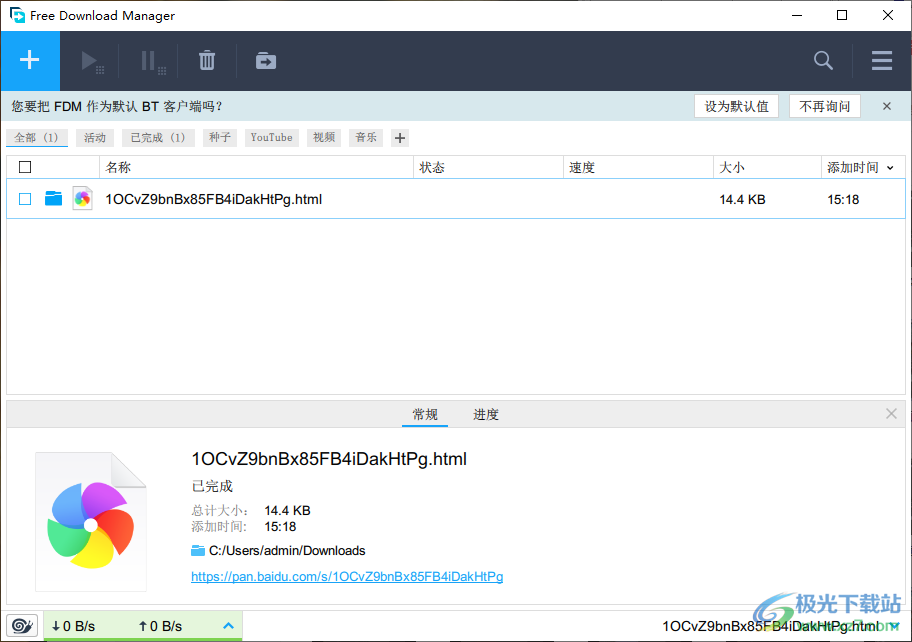
1.首先我们需要将Free Download Manager进行运行打开,然后再将电脑版的百度网盘登录上去,并且勾选自己想要分享的文件,接着再右键进行点击,选择【分享】选项。

2.然后在打开的窗口中我们需要点击下方的【创建链接】按钮进入。
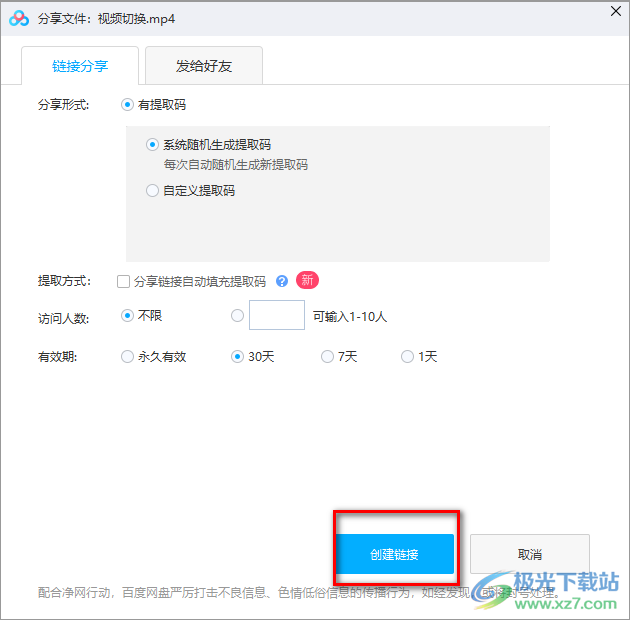
3.进入到页面之后,我们将创建好的链接用鼠标选中链接,然后Ctrl+c复制出来,如图所示。
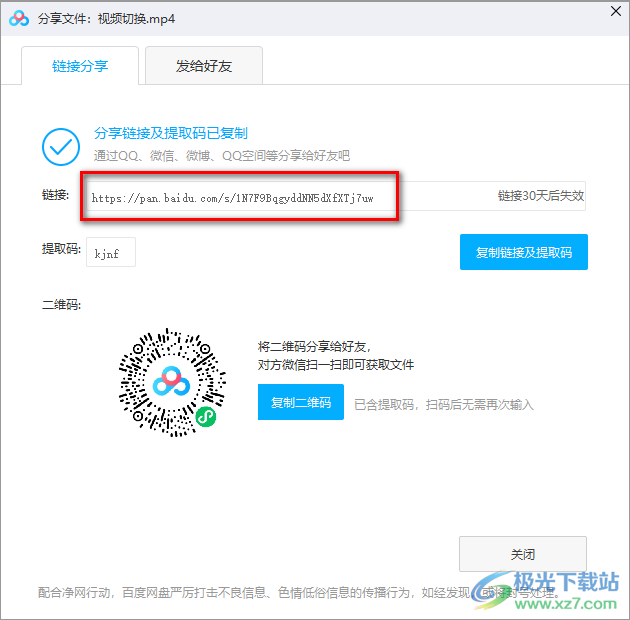
4.接着返回到Free Download Manager的操作页面中,那么就会自动的弹出一个添加下载的窗口,并且该窗口中会自动的添加上我们该刚刚复制的链接,这里点击确定即可。
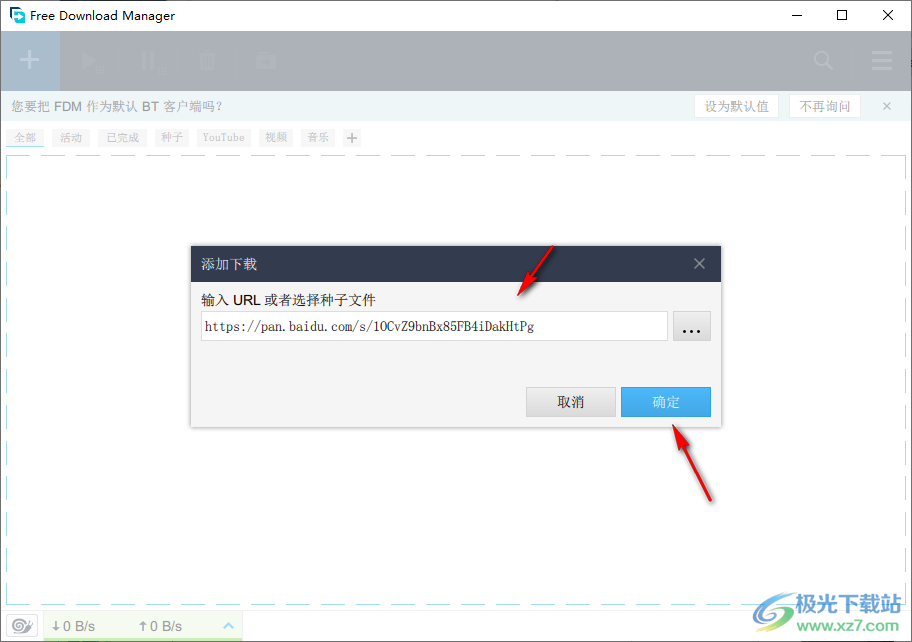
5.接着会打开一个新的窗口,在该窗口中根据自己的需要设置一下文件保存位置,以及文件名称,之后点击【下载】按钮即可。
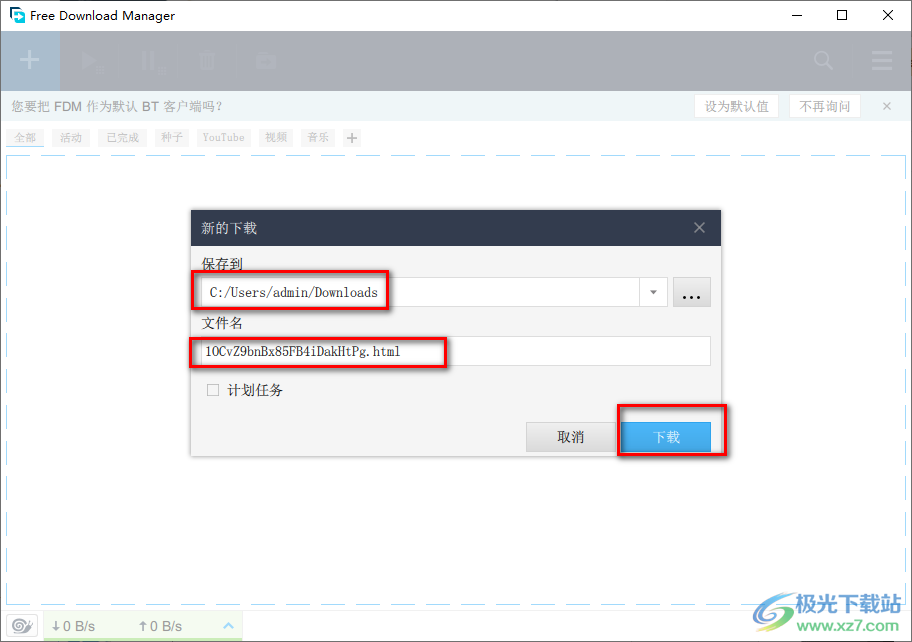
6.下载的文件会显示在该软件的操作页面上,你可以双击进入查看。

以上就是关于如何使用Free Download Manager下载百度网盘分享的文件的具体操作方法,只需要上方几个简单的操作步骤就可以完成,如果你有这方面的需要的话,那么可以按照上述方法来操作一下就可以了,快试试吧。
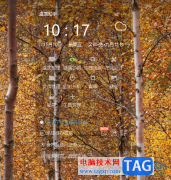 360桌面助手设置开机启动桌面助手的方法
360桌面助手设置开机启动桌面助手的方法
360桌面助手被多数小伙伴广泛使用,大家常常喜欢通过该软件对......
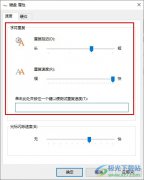 Win10系统更改键盘输入重复速度的方法
Win10系统更改键盘输入重复速度的方法
很多小伙伴之所以喜欢使用Win10系统,就是因为在Win10系统中,我......
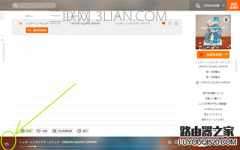 虾米音乐如何设置按顺序播放歌曲?
虾米音乐如何设置按顺序播放歌曲?
虾米音乐是很多小伙伴们都非常喜欢的一款音乐播放器,不仅曲......
 Word单独导出一页的方法
Word单独导出一页的方法
很多小伙伴都喜欢使用Word程序,因为Word中的功能十分的丰富,......
 笔记本怎么连接宽带 笔记本怎么上网
笔记本怎么连接宽带 笔记本怎么上网
很多新买的笔记本的新用户都问笔记本如何无线上网,笔记本无......
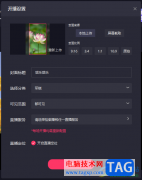
快手直播伴侣是不小伙伴用来进行直播的软件,当前直播是非常热门的一个交流互动和赚钱的手段,大家通过直播进行卖东西、买东西以及进行各种娱乐等操作,是赚取流量非常快的一个方式,...
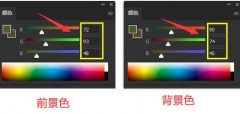
在我们使用ps软件进行图片编辑的时候,怎么制作迷彩图案呢?或有的朋友还不太清楚,那么今天小编就为大家带来了ps制作迷彩图案教程哦,有需要的朋友赶快来看看吧。...

360电脑管家如何关闭护眼模式呢,该如何操作呢?其实很简单,那么今天小编就和大家一起分享360电脑管家关闭护眼模式的方法,还不会的朋友可以来看看这篇文章哦,希望通过本篇教程的学习...

逍遥模拟器中提供平板、手机、超宽屏模式的显示模式,有的小伙伴习惯使用手机版的显示模式来运行应用软件,有的小伙伴习惯使用平板版的显示模式来运行应用软件,那么都是可以进行设置...
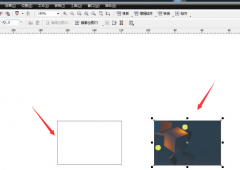
还不知道CDR图框怎么居中剪裁吗?今日小编就介绍了CDR图框居中剪裁教程哦,相信通过学习本篇教程,大家对CDR软件一定会有更多的了解的。...
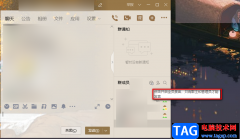
QQ是一款我们非常熟悉的即时通信软件,它可以让我们的交流更加的顺畅,QQ群功能更能拉近多个好友之间的关系。在管理QQ群的时候,我们可能会遇到场面不可管控的情况,这时我们可以使用管...
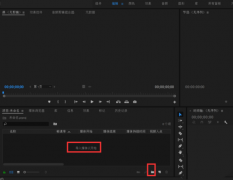
premiere怎么使用录音轨道呢,话说不少用户都在咨询这个问题呢?下面就来小编这里看下pr视频录制画外音的技巧步骤吧,需要的朋友可以参考下哦。...
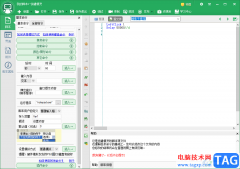
按键精灵这款软件的功能非常的丰富,且功能十分的强大,但是也正是该软件的功能强大问题,有的小伙伴在使用按键精灵的时候,有的功能自己不知道怎么设置,比如我们想要通过按键精灵进...
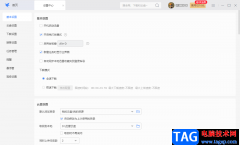
一些小伙伴喜欢使用迅雷这款软件来下载自己需要的资源,迅雷可以支持你下载bt种子文件,也可以支持批量下载视频资源,当你下载的资源太多时,就会影响下载的速度,但是有的小伙伴反映...
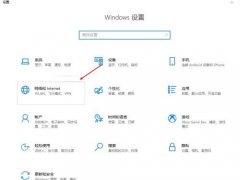
最近有些用户问小编windows10飞行模式如何取消?下面小编就给大家分享一下windows10关闭飞行模式教程,有需要的小伙伴一起来看看吧。...
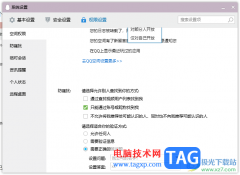
大家常常在操作电脑的时候登录电脑版的qq进行传输文件资料等,如果你想要更改qq的一些隐私设置,那么在电脑版的qq中也是可以进行设置的,只需要进入到QQ的权限设置窗口中进行设置即可,...
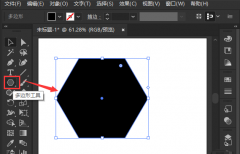
当我们在使用ai软件绘制图形的时候,若想绘制一个圆角虚线六边形,该怎么操作呢?下面小编就将ai绘制圆角虚线六边形步骤分享如下,有需要的朋友赶快来看看吧。...

万彩动画大师是一个快速动画视频操作简单的动画视频软件,用户一般会应用在企业宣传、产品介绍短片或是动画片等场景中,它的操作界面是很简洁的,用户容易上手,这样就可以简单通过万...

最近有的网友才刚刚在自己的电脑上安装Rhino软件,还不晓得Rhino三维模型导出二维图形(cad图形)的操作,其实很简单的,这里笔者就讲述Rhino三维模型导出二维图形(cad图形)的操作过程,希...

在AdobeAcrobat7.0中,可以对PDF文档进行友好的编辑和修改,以及设置自己需要的水印内容等,我们可以直接输入文字水印,或者你也可以从自己电脑中将图片添加进来进行设置为水印,在设置水印...